Anda telah beralih ke SSD di Mac Anda. Kecepatan itu datang pada harga: ruang. Dengan sedikit perencanaan dan beberapa kompromi, Anda dapat membuatnya berfungsi tanpa harus menghapus semua data Anda. Begini caranya.
Anda telah membuat beralih ke SSD di Mac Anda. Kecepatan itu datang pada harga: ruang. Anda tidak ingin menghapus hal-hal, tetapi Anda juga tidak dapat menyimpan semua file Anda di Mac. Sierra memiliki beberapa alat bawaan untuk membantu dengan ini, tetapi itu tidak selalu cukup. Dengan sedikit perencanaan dan kompromi, Anda dapat membuatnya bekerja tanpa kehilangan terlalu banyak data.

foto oleh torbakhopper
Apa yang Mengambil Ruang Di Mac Anda?
Itu pertanyaan pertamamu. Mungkin hanya beberapa file besar. Lewati Apple Tentang Mac Ini bagian penyimpanan. Itu tidak memberi Anda cukup detail untuk ditindaklanjuti. Tujuannya adalah untuk memberi Anda ide dasar tentang seberapa banyak ruang yang tersisa.
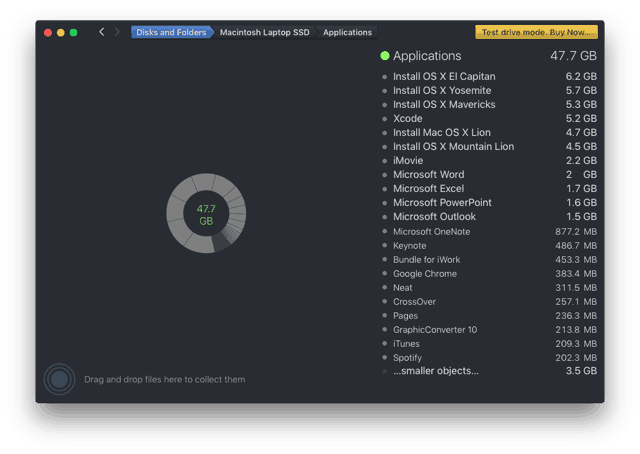
Utilitas masuk ke saya untuk menganalisis masalah ruang adalah Disk Daisy. Program itu adalah nagware. Gratis untuk beberapa penggunaan pertama. Setelah uji coba, ada penundaan waktu yang mendorong Anda untuk membelinya. Jika Anda terus mengalami masalah ruang, ada baiknya investasi.
Daisy Disk menempatkan file terbesar di bagian atas daftar. Mengklik kategori latihan ke file tertentu. Beberapa babi ruang besar jelas.
Cadangkan Sebelum Melanjutkan
Langkah selanjutnya merusak, jadi Anda harus memastikan cadangan up to date dan berfungsi. Bahkan setelah pengujian, saya akan memindahkan file-file ini ke hard drive eksternal untuk kenyamanan ekstra. Hard drive eksternal mekanis murah sementara beberapa file tidak ternilai harganya.
Apa Yang Dapat Anda Hapus Pada Mac Anda?
Pemasang Mac
Dalam contoh saya, file besar adalah installer OS. Saya tidak membutuhkannya lagi, jadi mereka adalah kandidat yang jelas untuk disingkirkan. Setelah memindahkannya ke drive eksternal, saya dapat menghapusnya dan mendapatkan ruang itu kembali. Jika saya membutuhkannya lagi, saya selalu dapat mengunduhnya dari Apple. Kalau-kalau Apple menariknya dari toko saya punya salinan di drive cadangan saya.
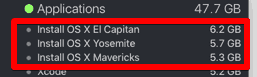
Pemasang apa pun, bukan hanya yang OS, adalah kandidat yang baik untuk dihapus. Jika Anda perlu menginstal ulang program, penginstal lama Anda mungkin kedaluwarsa. Dalam kasus yang jarang terjadi, Anda memerlukan versi lama, Anda mendapatkannya di luar itu. Ingat, kami sudah memberitahumu tentang itu?
Program Mac yang tidak digunakan
Pada contoh sebelumnya, setelah installer adalah Xcode dan iMovie. Xcode untuk pemrograman, dan saya menggunakannya untuk mendapatkan tangkapan layar dari AppleTV. Itulah satu-satunya saat saya menggunakannya. Saya juga tidak pernah menggunakan iMovie, jadi itu keluar dari sana. Kedua program tersedia dari App Store Apple sehingga saya dapat mengunduhnya lagi. Onenote keluar dari sana terlalu. Saya bermain untuk tim Evernote, jadi itu hilang. Saya selalu dapat menginstalnya kembali jika saya memiliki perubahan hati.
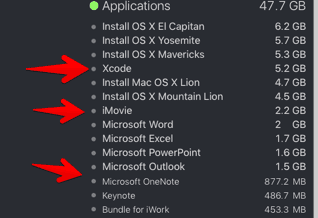
Cadangan iOS
iTunes dengan baik hati mengingat semua file Anda Pencadangan perangkat iOS. Terima kasih, Apple. Saat Anda mengganti perangkat Anda, ia masih mengingat cadangan yang lama. Di iTunes, buka Preferensi dan kemudian Perangkat. Di sana Anda akan melihat setiap perangkat yang telah Anda buat cadangannya. Jika Anda telah mengganti perangkat, silakan dan hapus cadangan yang lama. Saya bahkan berani mengatakan melakukan ini tanpa memindahkan cadangan ke eksternal, tetapi mainkan dengan aman dan lakukan itu. Klik kanan pada cadangan dan pilih Tampilkan di Finder. Kemudian, ambil folder itu dan pindahkan ke drive eksternal.
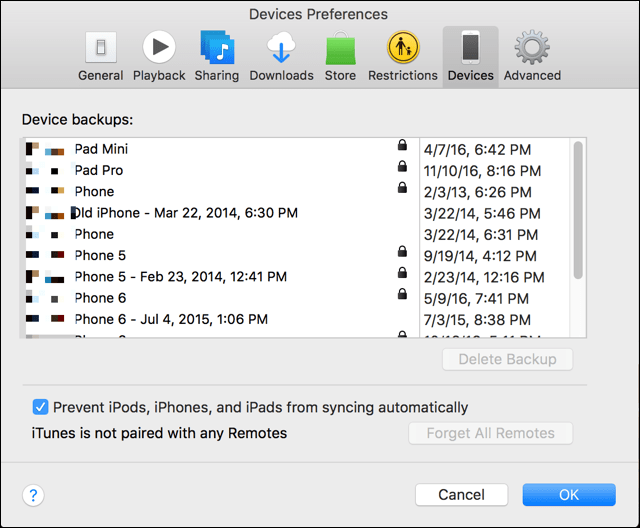
Jika Anda masih menggunakan perangkat dan menggunakan iCloud untuk mencadangkannya, Anda dapat menghemat ruang tambahan dengan menghapus cadangan lokal. Cadangan di komputer Anda mungkin kedaluwarsa.
Podcast
Ketika Mac saya mulai mengeluh tentang kurangnya ruang disk, podcast adalah penyebabnya. Saya berlangganan banyak tetapi mendengarkan beberapa. Itu podcast tidak terdaftar telah mengumpulkan selama bertahun-tahun. Di perpustakaan iTunes Anda, Anda akan melihat daftar podcast berlangganan. Jika Anda benar-benar ditinggalkan mendengarkan podcast, klik kanan padanya dan pilih Hapus dari Perpustakaan dan itu hilang. Saya bahkan akan melewatkan cadangan sebelum Anda menghapus peringatan di sini. Nah, mungkin masih ide yang bagus untuk mendukungnya. Podcast terkadang hilang.
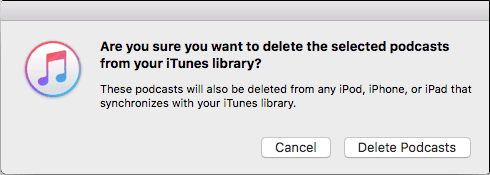
Konten iTunes lainnya
Saat Anda berada di sana, periksa untuk melihat apakah Anda memiliki beberapa film atau acara TV yang memakan tempat. Anda dapat selalu menurunkan mereka lagi. Kemungkinan besar, Anda menontonnya dan lupa menghapusnya. Sekali lagi, buat cadangannya hanya untuk bermain aman. Buka setiap kategori iTunes dan cari hal-hal untuk dihapus.
Email dan Lampiran
Email sebagian besar berupa teks dan tidak memakan terlalu banyak ruang. Keterikatan itulah yang membunuh Anda. Jika lampiran itu penting, saya mungkin memindahkannya ke Dokumen atau folder lain. Lebih mudah untuk menemukan cara itu.
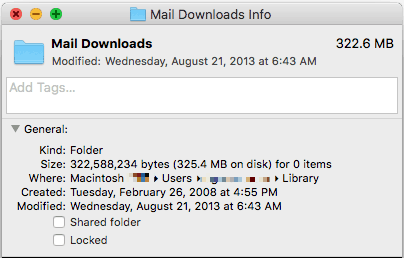
Jika Anda menggunakan program surat Apple, lampiran itu ada di Unduhan Email map. Untuk menemukan folder itu, ketik nama di Spotlight. Jika Anda memindahkan lampiran dari drive utama Anda, itu tidak akan tersedia ketika Anda membuka pesan email. Anda masih akan tahu namanya, jadi Anda selalu dapat mencarinya di drive eksternal Anda. Alih-alih memindahkan semua ini dari Mac Anda, saya sarankan hanya memindahkan file-file besar.
Cara Mengoptimalkan Ruang Anda
Setelah Anda mengetahui apa yang menghabiskan ruang dan memangkas lemak, itu mungkin tidak cukup. Sekarang saatnya untuk menjadi sedikit kreatif dalam menghemat ruang. Anda harus membuat beberapa kompromi, tetapi mereka cukup kecil.
Memindahkan iTunes ke Drive Eksternal (Atau Hanya Menghapusnya)
Dengan begitu banyak layanan streaming di luar sana, saya jarang mendengarkan perpustakaan iTunes saya. Aku bahkan belum melihatnya bertahun-tahun — menulis artikel ini membawaku kembali ke flip. Saya memperkirakan mungkin sudah tiga tahun sejak saya mendengarkan perpustakaan iTunes lokal saya.
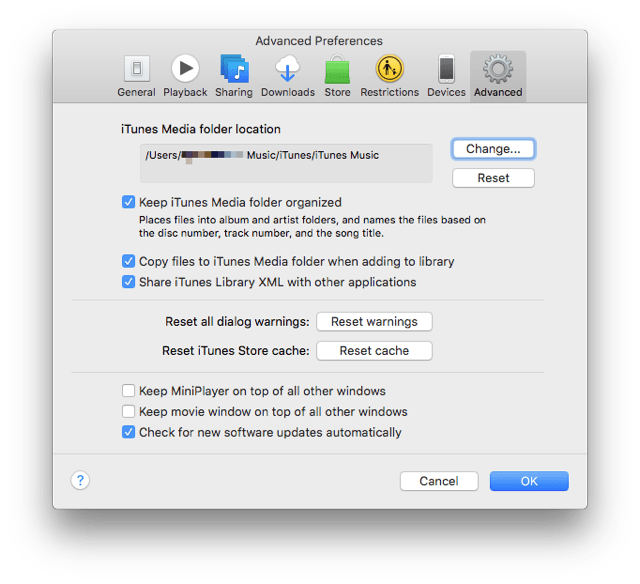
Untuk menghemat ruang, Anda dapat secara massal pindahkan seluruh perpustakaan iTunes ke drive eksternal. Seret folder iTunes di perpustakaan musik Anda ke drive eksternal. Jika Anda berniat menggunakan iTunes lagi, Anda dapat memberi tahu iTunes di mana perpustakaan berada Preferensi lalu Maju lalu klik Lokasi folder Media iTunes dan arahkan ke lokasi baru. Alih-alih drive USB eksternal, saya memindahkan tambang ke hard drive eksternal yang terhubung ke Airport Extreme saya. Setelah selesai, Anda dapat menghapus direktori asli. Saya pikir perpustakaan iTunes saya akan duduk tak tersentuh di Airport Extreme itu sampai waktu berikutnya saya harus menulis tentang iTunes. Spotify dan Pandora saya akan banyak digunakan di perangkat seluler saya.
Lewati Program Surat Apple
Jika email Anda ada di web, apakah perlu di komputer Anda? Tentu, Apple akan mengaturnya untuk Anda, tetapi semua email dan lampiran itu membutuhkan ruang. Jika Anda menggunakan Gmail, Anda mungkin akan tetap berada di web. saya suka Mailplane di Mac. Ini memberi saya beberapa fitur klien surat desktop, tetapi surat itu tetap ada di cloud.
Tweak Dropbox Not to Sync
Saya suka Dropbox. Siapa yang tidak Jika Anda telah mengumpulkan ruang ekstra melalui promosi, semua itu memakan ruang di Mac Anda secara default. Apakah semua itu perlu ada di sana? Beberapa orang telah berbagi folder dengan saya dan yang disinkronkan ke Mac saya. Mereka tidak perlu melakukannya. Saya menyimpan banyak barang di Dropbox, tetapi banyak yang saya unduh sesuai permintaan. Di situlah Sinkronisasi Selektif masuk
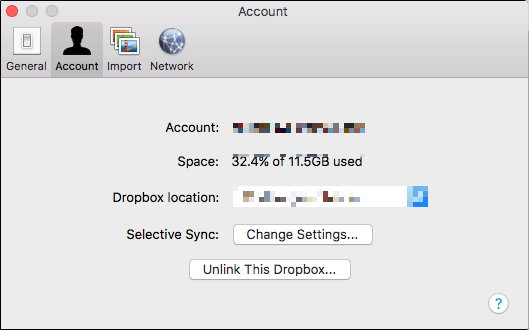
Di program Dropbox, buka Akun lalu Sinkronisasi Selektif: Ubah Pengaturan .... Dari sana, pilih folder yang tidak Anda perlukan sepanjang waktu di Mac Anda. Jika Anda tidak membutuhkan semua file, Anda dapat membuat folder bernama Cloud Hanya dan letakkan file yang tidak ingin Anda sinkronkan di sana. Kemudian konfigurasikan Sinkronisasi Selektif tidak menyinkronkannya ke Mac Anda.
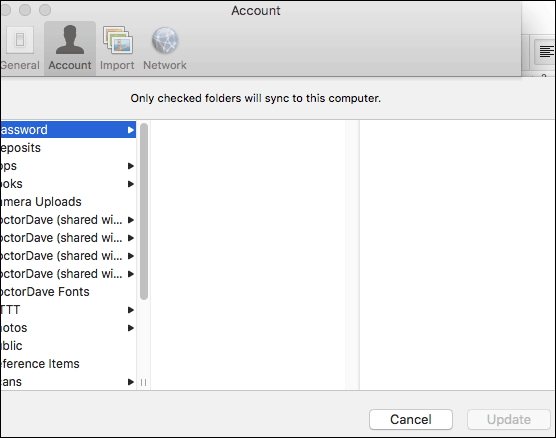
Strategi yang sama berfungsi dengan layanan lain seperti SugarSync atau OneDrive.
Layanan Berbasis Cloud
Saya juga suka Evernote (lagi maaf / tidak maaf Satu catatan). Jika ruang saya hampir habis, saya bisa melepaskan tendangan itu dari sistem saya. Saya selalu dapat menginstalnya dan mengunduh database lagi. Saya suka bisa membagikan barang langsung ke sana, tetapi saya lebih suka memiliki ruang pada Mac saya.
Layanan apa pun yang memiliki konfigurasi berbasis cloud dan berbasis desktop dapat dikonfigurasi untuk tetap berada di cloud. Jika perangkat lunak ini berbasis langganan, seperti Creative Cloud atau Office 365, saya dapat menghapus komponen yang tidak saya gunakan. Saya lebih suka Keynote daripada Powerpoint, jadi saya cukup percaya diri dalam menghapus Powerpoint. Saya dapat mengunduhnya lagi atau hanya menggunakannya melalui web. Jika saya benar-benar putus asa, saya bisa menghapus semua Office dan iWork dan menggunakannya di web.
Jangan Lakukan Semua Ini
Pindahkan Perpustakaan Foto Anda
Tolong jangan. Untuk satu, membuka file besar dari drive eksternal sangat lambat. Foto adalah file besar, jadi SSD cepat Anda membuat Foto Anda tampak lebih lambat pada drive mekanis eksternal. Bergerak di iTunes tidak masalah karena Anda hanya dapat mendengarkan musik dengan sangat cepat. Semua thumbnail di pustaka Foto Anda akan dimuat selamanya.
Bagi banyak orang, kepemilikan paling berharga dan tak tergantikan pada Mac mereka adalah gambar. Program cadangan tidak selalu membuat cadangan drive eksternal secara otomatis. Itu menempatkan gambar Anda dalam risiko kecuali Anda mengonfigurasi cadangan dan tidak bergantung pada default. Jika Anda tidak selalu menghubungkan drive, Anda tidak dicadangkan.
Mengosongkan Tempat Sampah Secara Otomatis
Apa? Apa yang bisa salah? Ada di tempat sampah. Jika Anda pernah secara tidak sengaja membuang sesuatu yang berharga di komputer atau di rumah Anda, Anda akan mengerti. Sentuhan yang tidak disengaja dari jari atau kesalahan teknis dapat menempatkan sesuatu yang berharga di tempat sampah. Mengosongkan sampah baik-baik saja, tetapi lihat apa yang ada di sana terlebih dahulu. Program apa pun yang melakukan ini tanpa Anda periksa akan merugikan Anda.
Unduh Program Pembersihan
Banyak di antara mereka yang dicurigai. Mereka juga malware atau membuat Anda berpikir Mac Anda membutuhkan bantuan besar. Beberapa program keduanya. Program ini mungkin gratis dan kemudian menipu Anda untuk membeli versi lengkap. Anda tahu komputer dan data Anda lebih baik daripada siapa pun. Itu sebabnya Anda harus memutuskan apa yang akan dihapus - bukan algoritma. Program yang sah yang saya coba hapus file kecil yang sering hanya diciptakan kembali: cache, cookie, dan file temp. Jika Mac Anda sangat terbatas pada ruang sehingga file-file ini membuat perbedaan, Anda akan terus mengalami masalah. Sebagian besar program akan mengosongkan sampah Anda untuk Anda, tetapi perhatikan peringatan sebelumnya tentang penghapusan sampah otomatis.
Nikel dan Dimensi Ruang Anda
Seperti file kecil yang dihapus oleh program pembersihan, Anda akan menjadi gila menghapus setiap file kecil dari sistem Anda. Misalnya, menghapus hal-hal seperti font dan bahasa tambahan mungkin memberi Anda beberapa MB di sana-sini. Namun, Anda membuang-buang waktu. Paling-paling Anda mungkin akan mendapatkan pertunjukan. Setiap sesekali, sebuah program mengharapkan file-file itu hadir dan mengacaukannya. Program tidak suka amputasi yang tidak terduga.
Jika Anda melakukan hal-hal lain pada sistem, Anda akan mendapatkan ROI yang jauh lebih tinggi dan tidak memiliki masalah potensial di masa depan Anda.



